33 años después de ingresar al mercado, Microsoft Excel sigue siendo el software más utilizado por las empresas. A pesar de su amplio uso, todas las características de Excel aún no se conocen bien. Más aún, estoy seguro que la mayoría de los que han probado esta hoja de cálculo en los últimos años, menos de la mitad saben qué es el formato condicional, una característica esencial.
Entonces, ¿cuáles son los elementos esenciales de Excel? Para todos aquellos que necesitan una dosis rápida de consejos para mejorar su dominio de Excel, he creado los 10 mejores características de Excel
Antes de mostrarte estas características te recomiendo leer los siguientes artículos:
¿Empezamos?
10 Características de Excel imprescindibles en cualquier oficina
1. Formato condicional: una de las características de Excel más indispensables
Darle sentido a nuestro mundo ruidoso y rico en datos es difícil, pero vital. Bien utilizado, el formato condicional resalta los patrones del universo, tal como los captura tu hoja de cálculo. Es por eso que los expertos de Excel y los demás usuarios entendemos que esta es la característica número 1.
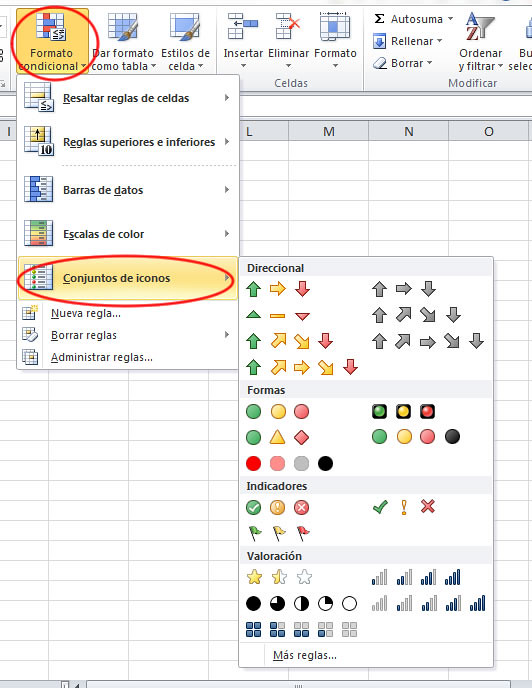
El formato condicional puede parecer una de las funciones de Excel mas sofisticadas. Pero incluso los cambios de color más simples pueden ser muy beneficiosos. Supongamos que el personal de ventas vende volúmenes cada mes. Solo tres clics pueden revelar al 10% de los vendedores con mejor desempeño y entablar una conversación comercial importante.
Por otro lado, ¿qué es una función de Excel?
Una función de Excel es una fórmula especial escrita con anticipación y que acepta un valor o valores, realiza unos cálculos con esos valores y devuelve un resultado.
Todas las funciones tienen que seguir una sintaxis y si ésta no se respeta Excel nos mostrará un mensaje de error. Las funciones de Excel deben cumplir con las siguientes características:
- Los argumentos o valores de entrada van siempre entre paréntesis. No dejes espacios antes o después de cada paréntesis.
- Los argumentos pueden ser valores constantes (número o texto), fórmulas o funciones.
- Los argumentos deben de separarse por un punto y coma «;».
Ejemplo: =SUMA(A1:B3) esta función equivale a =A1+A2+A3+B1+B2+B3 Más adelante veremos cómo utilizar funciones.
2. Tablas dinámicas: las características de Excel para organizar los datos
Las tablas dinámicas son una de las características de Excel que más miedo da al personal de oficina. Pero indudablemente facilitan la vida a cualquiera al momento de ordenar los datos.
Utiliza la tabla dinámica para ordenar, contar, total o promedio de datos almacenados en una hoja de cálculo grande y mostrarlos en una nueva tabla, corte como desee.
La clave está en que si deseas ver solo las cifras de ventas de ciertos países, líneas de productos o canales de comercialización, debes hacer una tabla dinámica para cada informe.
Advertencia: ¡asegúrate de que tus datos estén limpios primero!
Pero, ¿qué es una tabla dinámica?
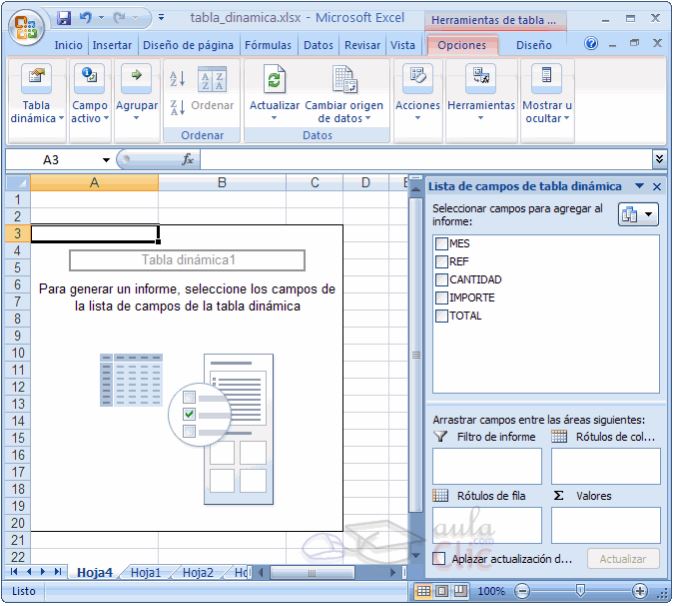
¿Ves la imagen de arriba? Es uno de los pasos por los que te guía Excel para hacer una tabla dinámica.
Una tabla dinámica consiste en el resumen de un conjunto de datos, atendiendo a varios criterios de agrupación, representado como una tabla de doble entrada que nos facilita la interpretación de dichos datos. Es dinámica porque nos permite ir obteniendo diferentes totales, filtrando datos, cambiando la presentación de los datos, visualizando o no los datos origen, etc… Para aquellos que tienen conocimientos de Access, es lo más parecido a una consulta de referencias cruzadas, pero con más interactividad.

3. Característica de Excel indispensable: pegado especial
Copiar algunos datos de una celda y pegarlos en otra celda es una de las actividades más comunes en Excel. Pero hay muchas cosas que puedes copiar (formato, valor, fórmula, comentarios, etc.) y, a veces, no se copiará todo. El ejemplo más común de esto es cuando al pegar se pierde el formato.
La buena noticia es que esto tiene solución. El lugar al que van estos datos es su propia hoja de cálculo con su propio estilo. Es molesto y feo comenzar a formatear desde otro lugar. Así que solo copie los valores y todo lo que obtendrá es el texto, el número, cualquiera que sea el valor.
Pero, concretamente, ¿cómo se hace un pegado especial?
Después de seleccionar los valores que queremos pegar, al hacer clic derecho, se abrirá un cuadro de diálogo con las siguientes opciones:

Al seleccionar alguna de estas opciones, estarás ejecutando lo siguiente:
- Todo: Para copiar tanto la fórmula como el formato de la celda.
- Fórmulas: Para copiar únicamente la fórmula de la celda pero no el formato de ésta.
- Valores: Para copiar el resultado de una celda pero no la fórmula, como tampoco el formato.
- Formatos: Para copiar únicamente el formato de la celda pero no el contenido. Comentarios: Para copiar comentarios asignados a las celdas (no estudiado en este curso).
- Validación: Para pegar las reglas de validación de las celdas copiadas (no estudiado en este curso).
- Todo excepto bordes: Para copiar las fórmulas así como todos los formatos excepto bordes.
- Ancho de las columnas: Para copiar la anchura de la columna.
- Formato de números y fórmulas: Para copiar únicamente las fórmulas y todas los opciones de formato de números de las celdas seleccionadas.
- Formato de números y valores: Para copiar únicamente los valores y todas los opciones de formato de números de las celdas seleccionadas.
4. Agregar varias filas
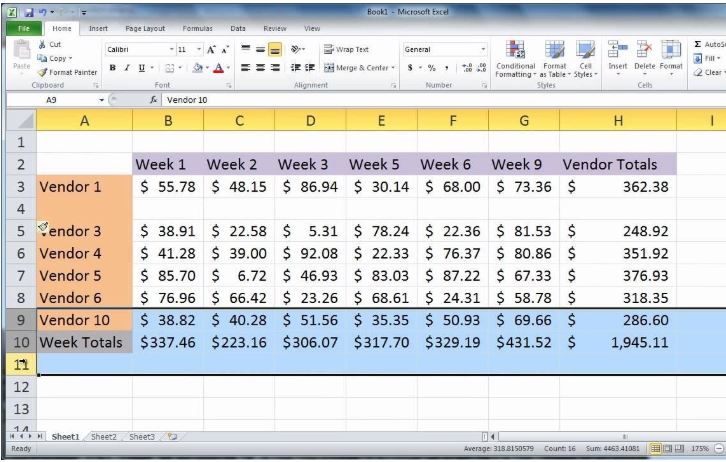
Mover filas es, probablemente, una de las características de Excel más utilizadas. La combinación de las teclas para activar esta característica es Ctrl + Shift. Pero en realidad lleva más tiempo que simplemente hacer clic derecho en los números de fila a la izquierda de la pantalla de Excel. Entonces, hacer un clic derecho es mi recomendación.
Y si deseas agregar más de una, seleccione tantas filas o columnas como desees agregar y luego haz clic derecho y agrégalas.
5. Referencias absolutas
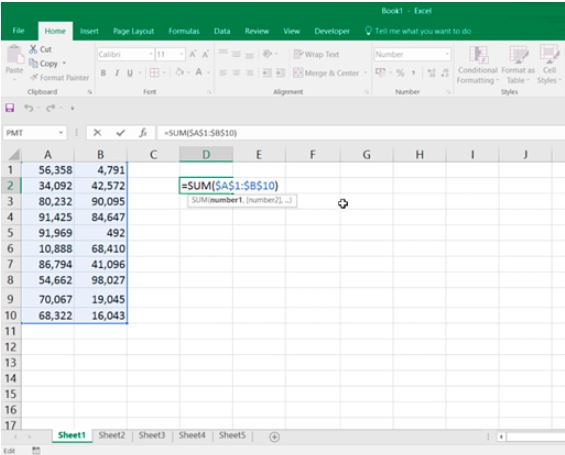
¡Indispensable! Un error en esta característica de Excel puede provocar que la fórmula completa no funcione o que el resultado no sea el que buscamos obtener. El símbolo de dinero delante de la letra afecta la columna, el mismo signo delante del número arregla la fila.
Un truco: presionar F4 alterna entre las cuatro combinaciones posibles.
6. ¿Cuál es una característica de Excel tan básica como útil? La optimización de impresión
La realidad es que lograr que lo que imprimo es en realidad lo que pretendía imprimir puede ser toda una odisea.Pero imagine que lo que imprimió siempre fue exactamente lo que pretendía. ¡Pero créeme que si es posible!
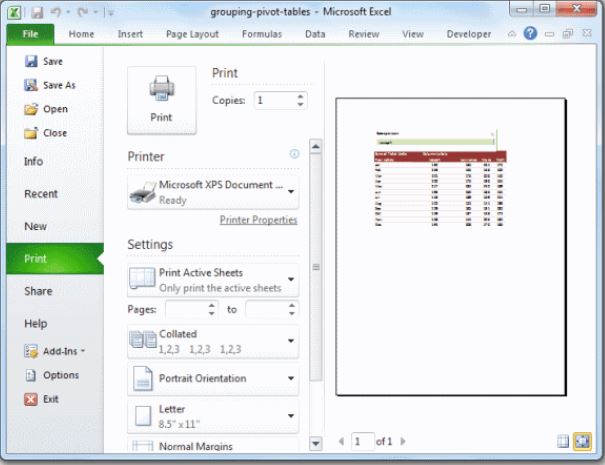
Ahora bien, existen algunas características con las que debes estar familiarizada. Entre las que destacan las siguientes:
- Vista previa de impresión
- Ajuste a una página
- Ajuste de márgenes
- Selección de impresión
- Impresión de encabezados
- Diseño vertical y horizontal
- Diseño de hoja de cálculo
En todo caso, lo recomendable es que te sientas cómoda con estas características de Excel. Estarás llevando a cabo esta tarea muchas, muchas veces en su vida laboral.
7. Extiende la fórmula a través / hacia abajo
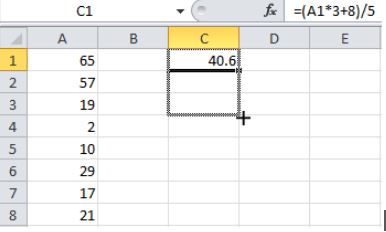
La belleza de Excel es su fácil escalabilidad. Obtenemos la fórmula correcta una vez y Excel Reproducirá el cálculo correcto un millón de veces. La cruz + es útil. Si haces doble clic, lo bajara completamente si tiene datos continuos. A veces, copiar y pegar (ya sea pegar valores o pegar fórmulas) será más rápido para ti.
8. Relleno rápido: una de las nuevas características de Excel más novedosas
Llenado rápido es una característica de Excel desarrollada en la edición de Excel 2013. Supongamos que tienes dos columnas de nombres y necesitas construir direcciones de correo electrónico a partir de todos ellos. Simplemente hazlo en la primera fila y Excel resolverá lo que quieres decir en el resto de las filas.
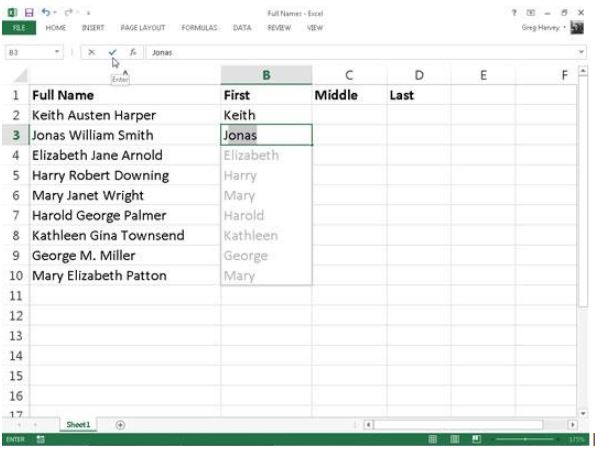
En las ediciones anteriores a la de 2013 esto era posible, pero se basaba en una combinación de funciones (ENCONTRAR, IZQUIERDA, etc.). Ahora, hacer el llenado es mucho más rápido e impresionará de lo que los aprendices digitales creen.
Sí Flash Fill está activado (Opciones de archivo avanzadas), debería comenzar a funcionar mientras escribes. De lo contrario, haz que funcione manualmente haciendo clic en Datos> Relleno flash o Ctrl E.
9. Índice
Esta es una de las combinaciones más potentes de funciones de Excel. Puedes usarlo para buscar un valor en una gran tabla de datos y devolver un valor correspondiente en dicha tabla. Supongamos que tu empresa tiene 10,000 empleados y hay una hoja de cálculo con todos ellos con mucha información sobre ellos, como salario, fecha de inicio, gerente de línea, etcétera. Pero tienes un equipo de 20 y solo estás realmente interesado en ellos.
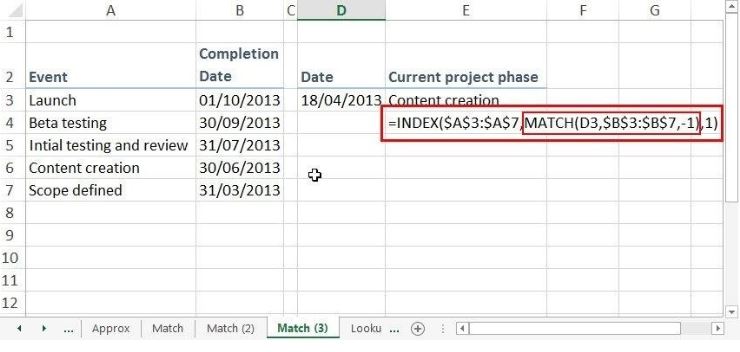
INDEX-MATCH buscará el valor de los miembros de tu equipo (estos deben ser únicos, como el correo electrónico o el número de empleado) en esa tabla y devolverá la información deseada para tu equipo. Vale la pena entender esto, ya que es más flexible que las BÚSQUEDAS.
10. Filtros
Los filtros te ayudarán a clasificar una gran tabla de datos. Incluso te pueden ayudar a localizar un dato rápidamente. En fin, esta característica te ayuda a explorar los datos en una tabla rápidamente.
Filtrar efectivamente oculta datos que no son de tu interés. Por lo general, hay un valor (p. Ej., Autos azules) que está buscando y el filtro os mostrará y ocultará el resto. Pero en las versiones más modernas de Excel, ahora también puedes filtrar los valores numéricos (por ejemplo, es mayor que, 10% superior, etc.) y el color de la celda.
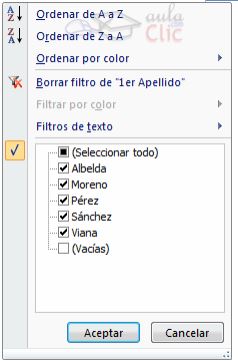
El filtrado se vuelve más interesante cuando necesitas filtrar más de una columna en combinación. Por ejemplo, tanto los colores como los vehículos para encontrar tu automóvil azul.
Alt DFF es el atajo (más fácil de lo que parece, pruébalo). El formato condicional y la clasificación sirven para propósitos relacionados. La clasificación implica reorganizar tu hoja de cálculo, lo cual es intrusivo y puede no ser deseable. El formato condicional trae visualización. El filtrado es rápido y efectivo.
Excel es una herramienta cuyos recursos parecen infinitos. Estas diez características no representan ni siquiera el 1% de su gran biblioteca de funcionalidades. Pero te aseguro que me han sacado de muchos apuros en múltiples ocasiones. Y estoy mas que seguro que, una vez comiences a practicarlas, también te sacarán de muchos aprietos.
Si quieres sacar el mayor provecho a Excel, te recomiendo hacer un curso completo de Excel a nivel avanzado. De este modo, no tendrás ninguna laguna para utilizar esta valiosa herramienta.
Si recuerdas algunas características de esta versátil hoja de cálculo que no haya mencionado, por favor, compártela en los comentarios.
Gracias por tu post. Un cordial saludo.
¡Gracias a ti por leerme!